Chcesz symulować absolutnie rozpoznawalny czarno-biały wygląd z dawnym, analogowym ziarnem? Nic prostszego! To jest bardzo łatwe do osiągnięcia w programie Photoshop. Oto mój obraz początkowy …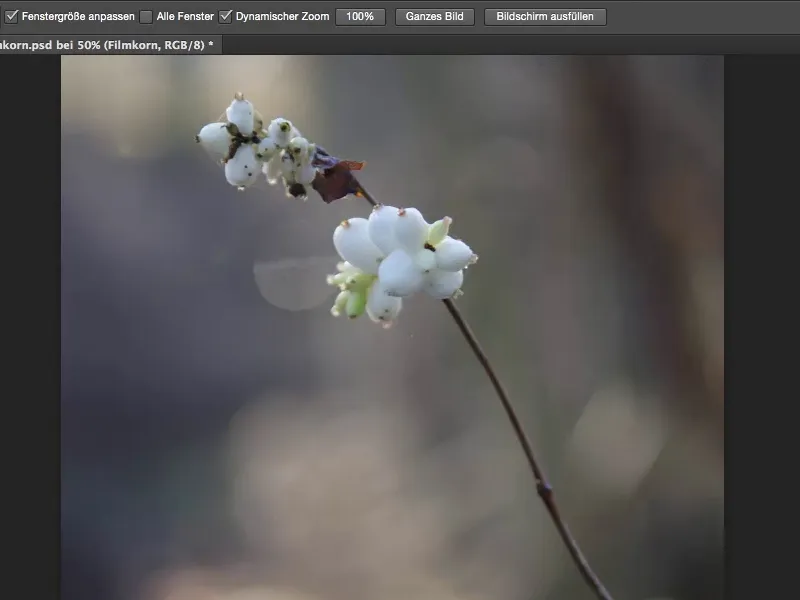
… oraz gdy nałożysz ten efekt, uzyskasz wygląd ziarnistego czarno-białego obrazu. Pokaże ci teraz, jak to zrobić – bardzo proste.
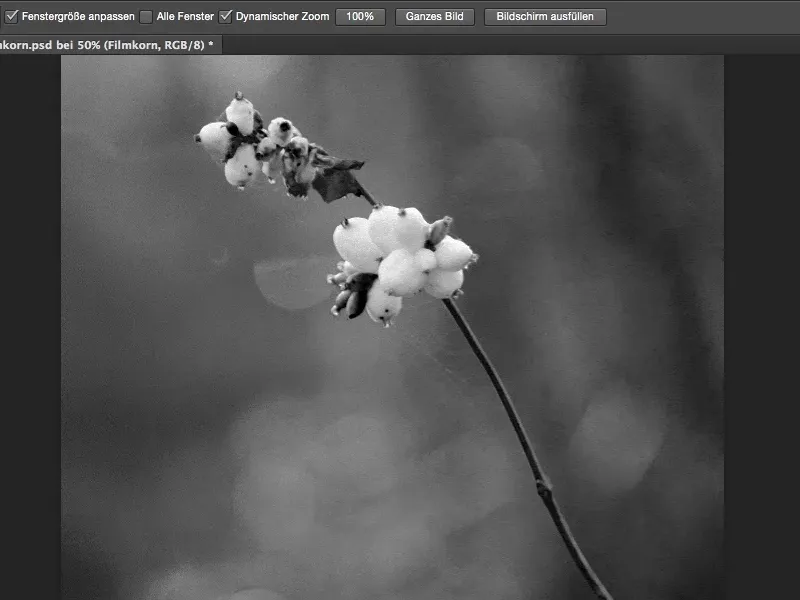
Na samym początku potrzebujesz warstwy dostosowania. Włączam okno (1) i wybieram panel Korekcje (2) typu Czarno-Białe (3).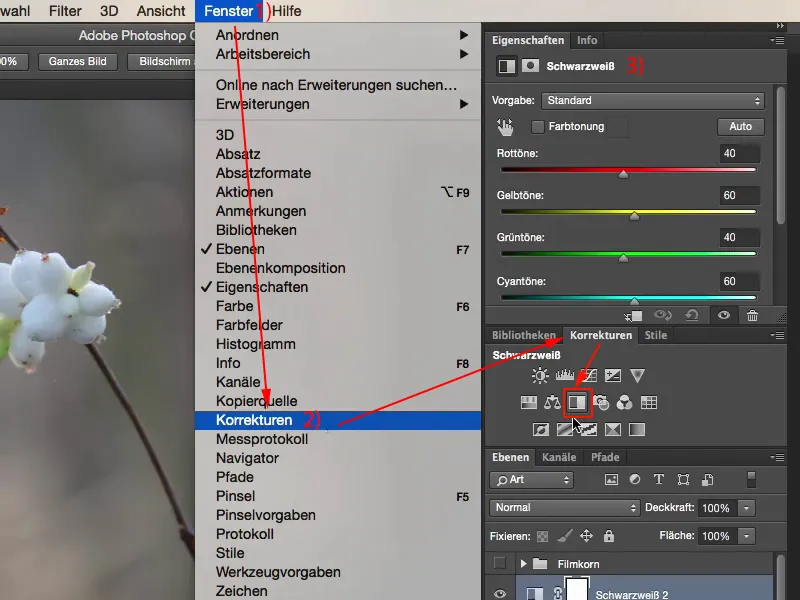
Tutaj możesz dostosować swoje czarno-białe dopasowanie za pomocą pojedynczych regulatorsów koloru lub kliknąć na ikonę ręki, wybierz skale szarości i uzyskaj kontrast w obrazie, który chcesz uzyskać w czarno-białym. Jest to naprawdę proste, każdy może to zrobić: Po prostu kliknij tutaj na ikonę ręki (1) i wybierz pożądane odcienie czerni i bieli za pomocą pipety (2).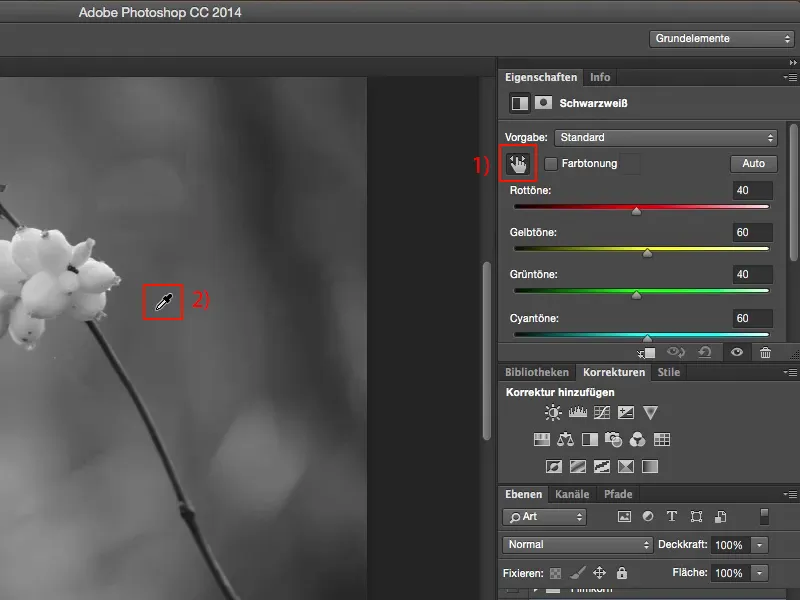
Ale skąd pochodzi ziarno? Ziarno pochodzi z pustej warstwy, którą tworzysz powyżej warstwy czarno-białej.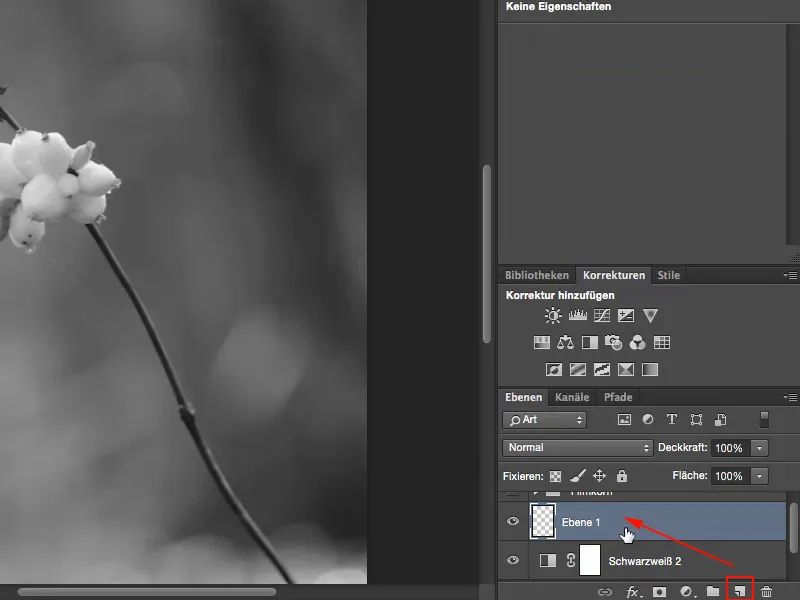
Następnie wypełniasz tę warstwę poprzez Wypełnij… do 50% Szarości.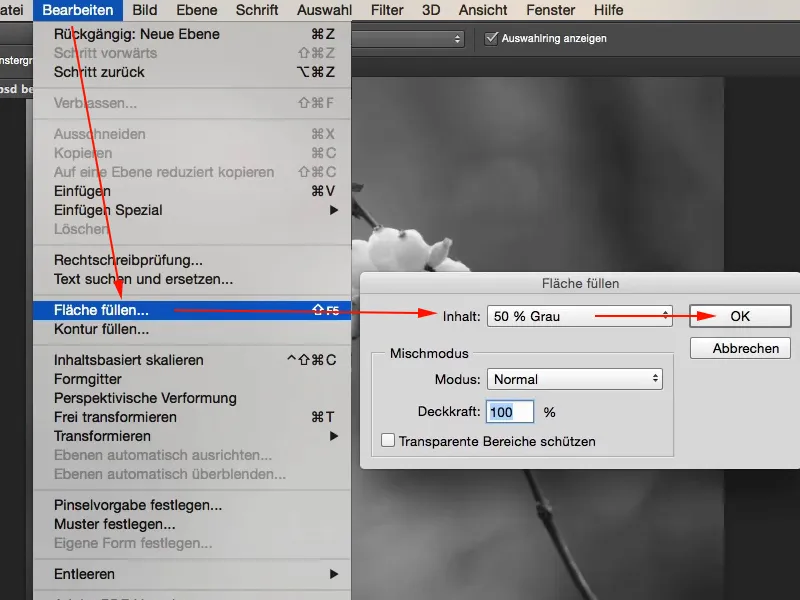
To 50% Szarości odpowiada wartości RGB 128.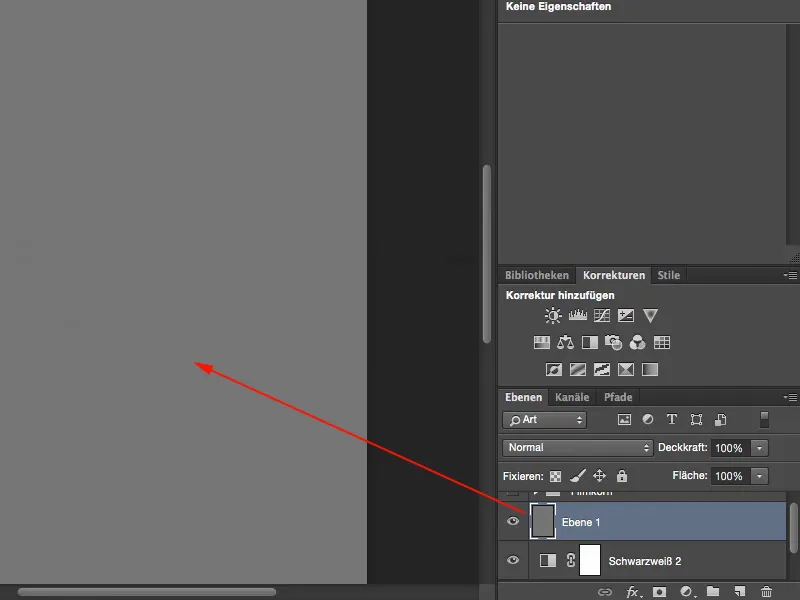
I w grupie mieszania (1) staje się niewidoczne. Możesz zastosować tutaj Światło Odbite, Nakładanie lub Światło Rozproszone – ten szary (2) zniknie dla ciebie w Photoshopie.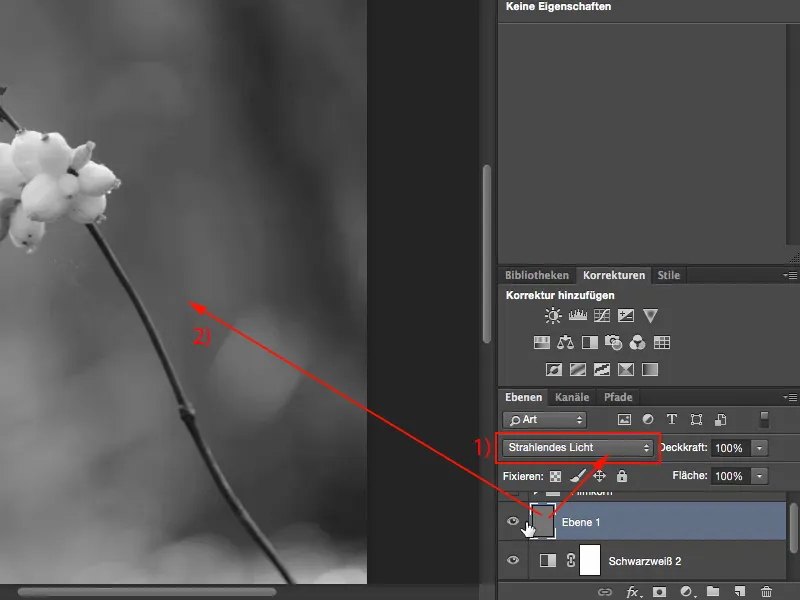
Wszystko, co odbiega od tej warstwy szarości, możesz teraz pokazać na obrazie. Najpierw zamień warstwę w obiekt inteligentny, ponieważ chcesz móc później wciąż modyfikować ziarno. Więc: Warstwa>Obiekty inteligentne>Konwertuj na obiekt inteligentny (1). Teraz masz tutaj ten mały panel ustawień (2) na dole.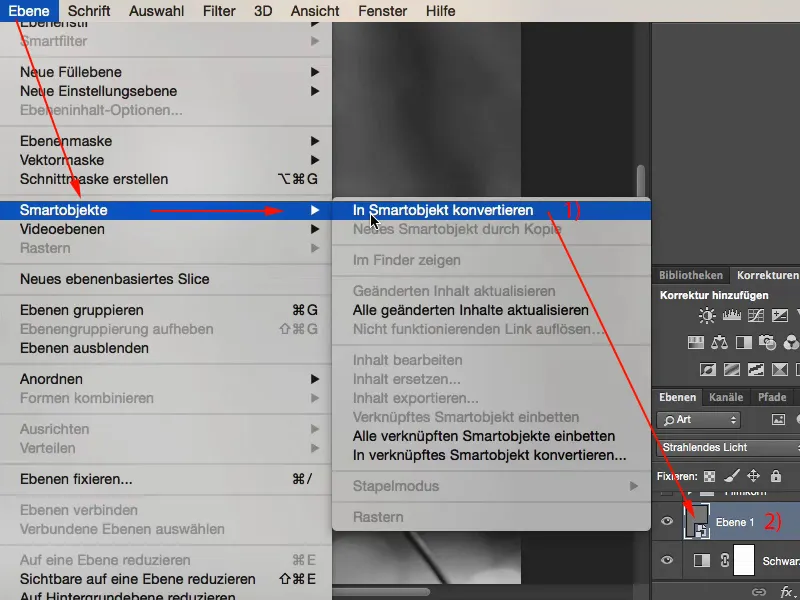
Teraz możesz aktywować Filtr Szum i dodać Szum… (1).
Musisz koniecznie zaznaczyć pole wyboru Monochromatycznie (2), ponieważ jeśli tego nie zrobisz, otrzymasz szum kolorowy, co nie wygląda najlepiej w obrazie czarno-białym. Podobnie Rozkład Normalny Gaussa (3), aby uniknąć tworzenia się powtarzającego się wzoru. Więc Rozkład Normalny Gaussa i Monochromatyczny.
A teraz chcę ustawić wartość ekstremalnie na poziomie 28% (4).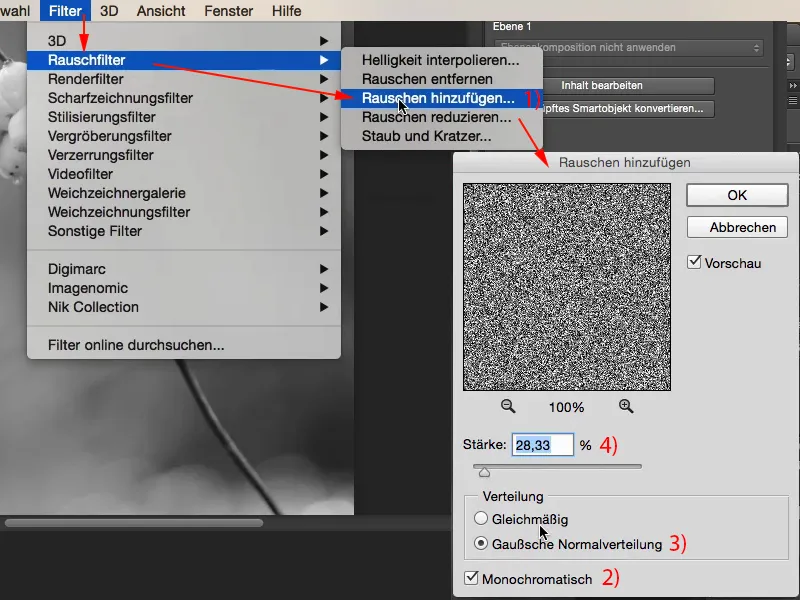
To ważne, aby zobaczyć korzyść z tego obiektu inteligentnego. Masz teraz filtr Dodaj szum i klikając dwukrotnie na nim (1) zawsze możesz wrócić i łagodzić ziarno do około 12% (2).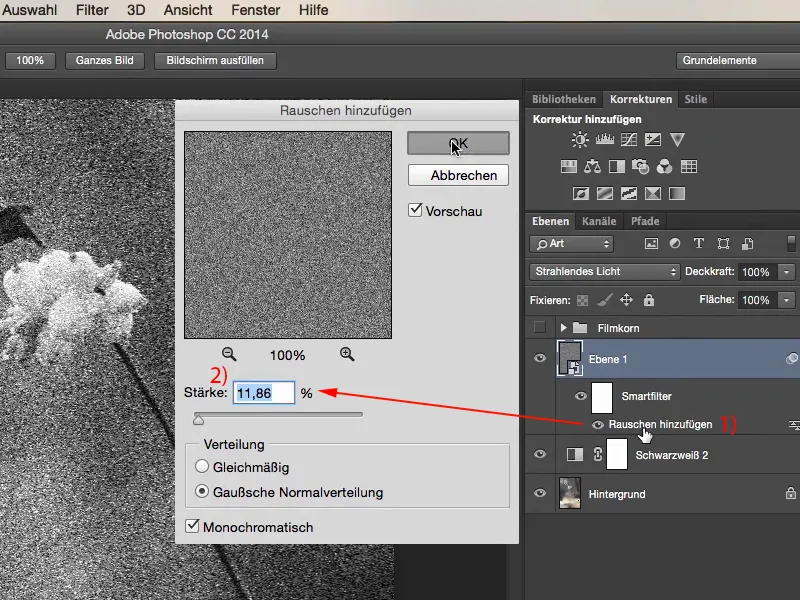
Jeśli wszystko wydaje ci się zbyt ostre, po prostu przejdź do Filtr>Filtr Rozmycie>Rozmycie Gaussa (1). Tutaj możesz teraz rozmyć ziarno. Możesz trochę poszerzyć piksele ziarna. Nie musi to dużo, wystarczy promień w zakresie od 0,5 do 0,7 (2).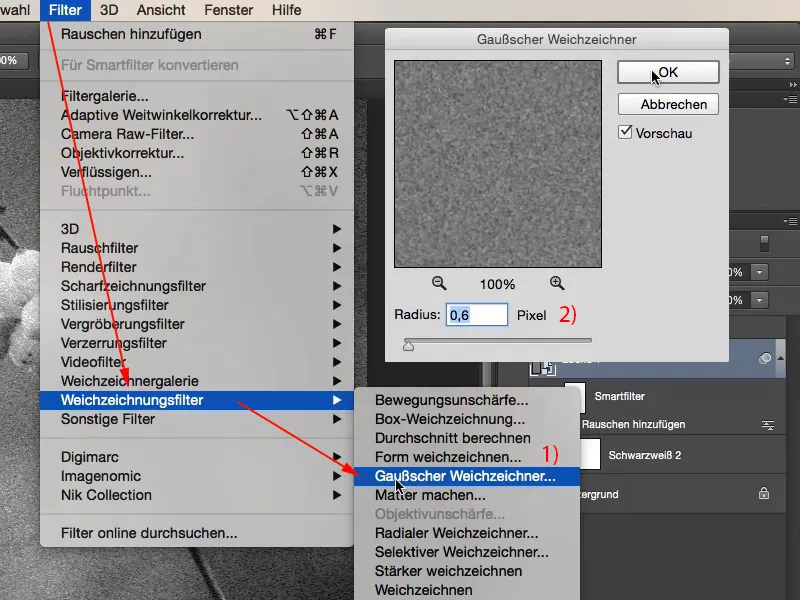
Teraz możesz wrócić do filtrowania Dodaj szum (1) i być może zmniejszyć nieco moc, może do sześciu, siedmiu, ośmiu procent. Myślę, że osiem procent wygląda całkiem dobrze. Tak, dosyć mocne ziarno. I ponieważ znajduje się tutaj na tej warstwie, możesz teraz ustawić również Przezroczystość (2) ziarna. Jesteś absolutnie elastyczny, jeśli chodzi o to, jak duże ma być ziarno, jak mocno ma się wyrażać na obrazie, jak chcesz rozmyć ziarno. Tak, uważam, że to bardzo elegancka metoda.
Jej, jeśli na koniec stwierdzisz, że wszystko jest trochę mdłe lub niezbyt wyraziste, wystarczy zduplikować warstwę czarno-białą poprzez Cmd + J lub Ctrl + J, a następnie ustawić tryb na Światło Odbite (2). Teraz masz znacznie silniejszy kontrast w obrazie i uważam, że na pewno jest to bardziej atrakcyjne, ponieważ w obrazie jest więcej kontrastu niż w poprzedniej wersji.
Jeśli jest to zbyt intensywne, zawsze możesz regulować przezroczystość (3).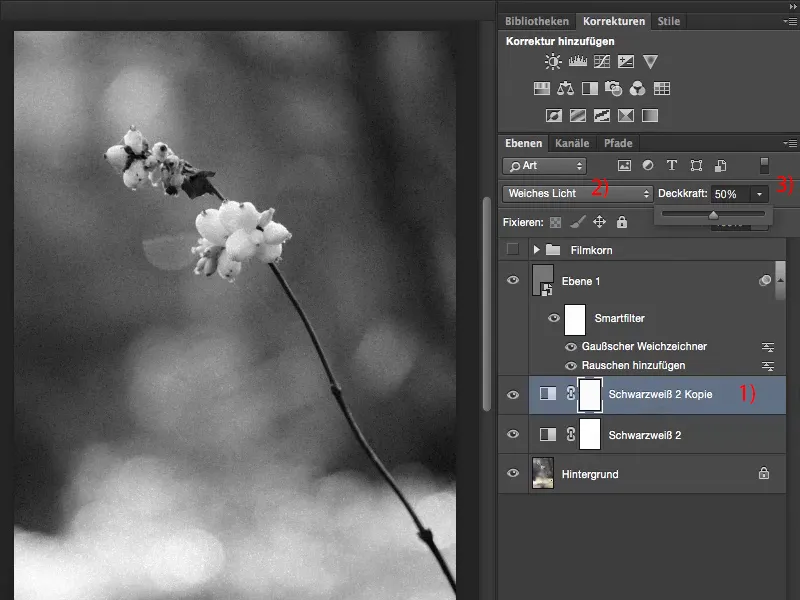
Dzięki jednej lub dwóm warstwom dostosowującym czarno-biały efekt, neutralnej warstwie szarości, dodając szum i rozmyciu Gaussa możesz ukształtować swój własny efekt ziarna.


